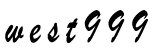[转载]FreeBSD 6.0下PPTP安装
2009-05-13 08:23:36来源:未知 阅读 ()
 FreeBSD 6.0下PPTP安装:
FreeBSD 6.0下PPTP安装:lingfengxp
我们使用 poptop 这个软件来建立 PPTP 的 VPN 联机,PPTP 是 Windows 所使用的 VPN。我们在FreeBSD 上建立 VPN 之后,使用者可以自远程使用 Windows 经由 Internet 使用 VPN 拨号连到公司的内部区网。
首先确认在 Kernel 中有下列这行设定:
# 如果您使用的是 FreeBSD 4.x
pseudo-device tun # Packet tunnel.
# 如果您使用的是 FreeBSD 5.x以上版本
device tun # Packet tunnel.
1、安装 ppptop:
freebsd# cd /usr/ports/net/poptop
freebsd# make install clean
2、配置pptpd.conf:
freebsd# ee /usr/local/etc/pptpd.conf
加入:
option /etc/ppp/ppp.conf
debug
listen 218.XXX.XXX.18 //VPN服务器的外网IP
localip 172.20.1.1
remoteip 172.20.1.10-20 //定义分配给客户端的DHCP池
pidfile /var/run/pptpd.pid
保存,退出
3、配置ppp.conf
freebsd# cd /etc/ppp/
freebsd# mv ppp.conf ppp.conf.bak
freebsd# ee ppp.conf
loop:
set timeout 0
set log phase chat connect lcp ipcp command
set device localhost:pptp
set dial
set login
# Server (local) IP address, Range for Clients, and Netmask
set ifaddr 172.20.1.1 172.20.1.10-172.20.1.20 255.255.255.0
set server /tmp/loop "" 0177
loop-in:
set timeout 0
set log phase lcp ipcp command
allow mode direct
pptp:
load loop
enable chap
enable MSCHAPv2
disable deflate pred1
deny deflate pred1
set mppe 128 stateless //默认是用40位的加密,为了安全,这里用128位的加密(在用windows创建拨号连接时,选上"安全"里的"高级")
enable MPPE
accept MPPE
enable chap81
disable pap
enable proxy
accept dns
# DNS Servers to assign client
set dns 172.16.1.100
set device !/etc/ppp/secure
4、配置secure执行文档:
freebsd# ee /etc/ppp/secure
加入:
#!/bin/sh
exec /usr/sbin/ppp -direct loop-in
保存退出
freebsd# chmod 755 /etc/ppp/secure
5、建立用户:
freebsd#ee /etc/ppp/ppp.secret
加入:
#user #passoword
user1 password "172.20.1.16" //172.20.1.16是固定分配给user1的IP
user2 password "172.20.1.17"
保存
freebsd# chmod 660 /etc/ppp/ppp.secret
6. 确认IP转发已经打开:
freebsd# sysctl net.inet.ip.forwarding
1
如果不是1,可以用下面命令手动打开:
freebsd# sysctl net.inet.ip.forwarding=1
如果在/etc/rc.conf里加入了:
gateway_enable="YES"
就可以随机开启。
标签:
版权申明:本站文章部分自网络,如有侵权,请联系:west999com@outlook.com
特别注意:本站所有转载文章言论不代表本站观点,本站所提供的摄影照片,插画,设计作品,如需使用,请与原作者联系,版权归原作者所有
下一篇:startx 启动KDE
- FreeBSD下nginx+fast-cgi+mysql+zend的实现 2009-05-13
- gd 安装报错.求助 2009-05-13
- virtualbox for freeBSD 2009-05-13
- 从网上下载的packages为什么本地安装不了?[已解决!] 2009-05-13
- 求PC-BSD 7.1安装指南? 2009-05-13
IDC资讯: 主机资讯 注册资讯 托管资讯 vps资讯 网站建设
网站运营: 建站经验 策划盈利 搜索优化 网站推广 免费资源
网络编程: Asp.Net编程 Asp编程 Php编程 Xml编程 Access Mssql Mysql 其它
服务器技术: Web服务器 Ftp服务器 Mail服务器 Dns服务器 安全防护
软件技巧: 其它软件 Word Excel Powerpoint Ghost Vista QQ空间 QQ FlashGet 迅雷
网页制作: FrontPages Dreamweaver Javascript css photoshop fireworks Flash